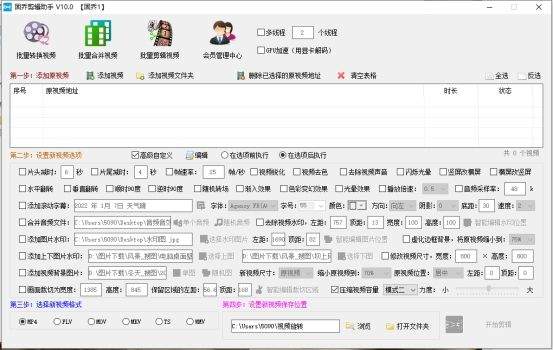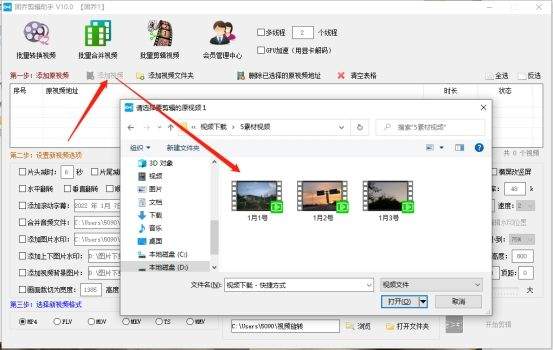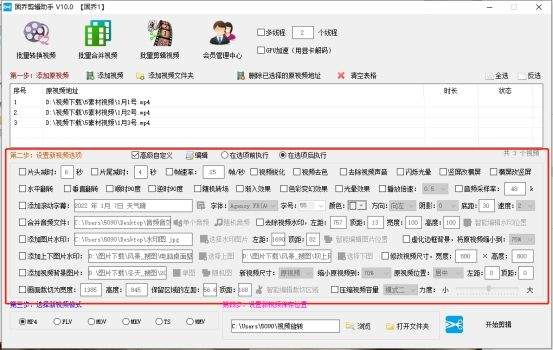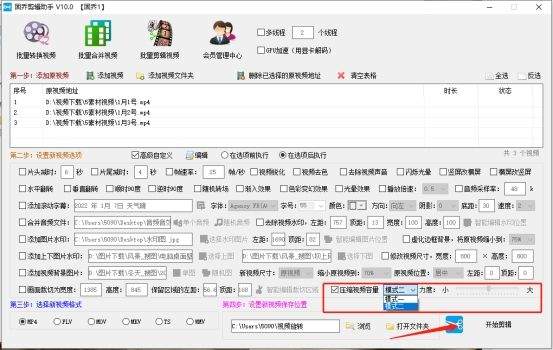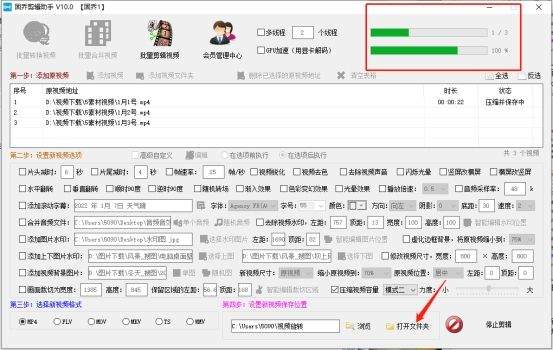多个视频如何压缩打包(视频内存过大怎么压缩)
很多用户电脑上的视频太多导致占用太多的电脑内存,那怎样在不删除视频的情况下就将视频容量变小,以此来释放电脑内存呢?
1、下面就教大家这个简单的方法,快速自动对视频进行批量压缩,首先打开固乔剪辑助手,可以看到软件所提供的功能,有转换视频、合并视频以及剪辑视频,都是支持批量处理的。
2、那今天我们所需要使用的就是批量剪辑视频的功能,直接将要压缩的视频全部添加至软件内,支持批量处理,所以可以同时添加多个视频。
3、接着在底下的选项中找到需要的功能,这里提供了添加转场、添加水印、去除水印等多个功能,能够满足大部分用户的需求,那我们找到压缩视频容量的选项并勾选。
4、一共有两个模式,模式一为有损压缩 但压缩的会更大,模式二为无损压缩 压缩的容量就没那么大了,大家根据自己的需求选择完模式就可以开始剪辑了。
5、在处理的时候右上角会显示处理的进度,等待状态全部显示任务完成就可以打开文件夹来查看了,通过对比可以很明显的看到视频容量已经压缩成功。
是不是很简单呢?轻松几步就能够完成视频容量的压缩,如果你也想试试,那不妨下载固乔剪辑助手来试试吧。
赞 (0)